
往期文章:
在进行Excel文档中内容编辑的时候,往往一个单元格中的字数较多,排列就会不太美观,是否有部分像在Word中一样,可以进行行间距和字间距的调整呢?
方法1:通过调整单元格对齐方式来设置行间距和字间距
说明:这种方式没有固定的行间距,以单元格行高作为主要条件,当行高增加,内容间行距就跟随增加,不利于多个单元格内容整体对称性,但我们还是得学会它。

这种方法使用效果不太理想,下面我们介绍第二种方式。
方法2:借助“拼音指南”单纯调整行间距
说明:拼音指南是将每一个文字上方留出一定大小的间隙,可以在此区域输入拼音,从而达到不用单独另外插入一行输入拼音,我们看下效果。
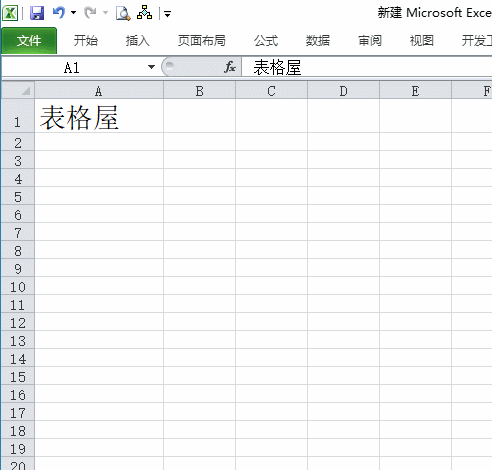
如果我们不输入拼音,正好可以利用这个间隙作为间距,我们可以选择一个单元格(不用双击处于编辑状态),鼠标点击开始–>拼音

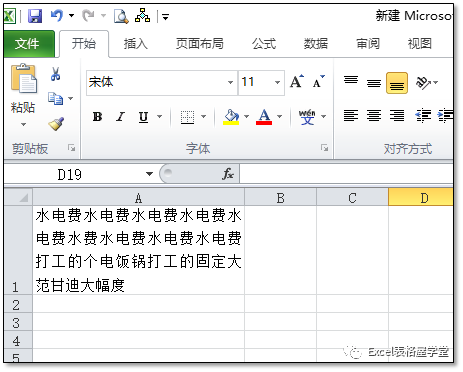
每行的间距就出来了,我们也可以对间距进行设置


设置完成后,如果行高太小,可以调整大一点,将文字全部显示出来。

这样效果就出来了,其他单元格都可以同步这样设置,不影响行高的调整。
Excel调整行间距和字间距不会像在Word中那样细致、方便表格内行间距如何调整,版本不同,步骤和方法可能略有不同,如果还有哪里不懂,或者有更好的方式,可以入群交流探讨学习!
结语:
◆Excel的魅力不仅仅在于函数与VBA,其实技巧的作用也是非常大的,我们常常在初学Excel时,眼光被高大上的东西给吸引,忽略了其本质的东西,所以容易走弯路,如果时间非常充裕除外,不断的走弯路也可以让自己学到很多的知识点,但但现今社会时间是比较宝贵的,所以在这里建议大家学习要遵循规律,循序渐进,一楼吃不了大胖子表格内行间距如何调整,先将基础操作、技巧、函数学会,如果还有足够的精力,可以继续学VBA,届时你将接触的是另一片天空了,希望本篇对大家有所帮助!
◆学而不用则殆,希望大家学习后利用到自己的工作中,哪怕是点滴的应用,也是一种进步。给自己的工作带来非常大的方便。
系统化课程介绍

扫描二维码
加入交流群
表格屋学堂

———END———
限 时 特 惠:本站每日持续更新海量各大内部创业教程,一年会员只需128元,全站资源免费下载点击查看详情
站 长 微 信:jiumai99





 ×
×